

|
几何画板是一个作图和实现动画的辅助教学软件,用户可以根据教学需要编制出相关的图像和动画过程。几何画板是适用于数学、平面几何、物理的矢量分析、作图,函数作图的动态几何工具。 点阵就是指使用一些点组成的方形规则阵型,那么我们怎样才能把点阵绘制在几何画板中呢?下面将详细介绍几何画板绘制点阵的方法。 首先我们要将自定义工具添加到几何画板中,这样才能方便、快速地绘制点阵。关于几何画板自定义工具的添加方法,可参考教程:几何画板怎样添加自定义工具。 8单元点阵 打开几何画板软件,在左边侧边栏单击“自定义工具”——“其他工具”——点阵工具(8 unit tool),在画布上面单击确定点阵的一个顶点,然后移动鼠标确定好点整位置和大小单击鼠标即可。 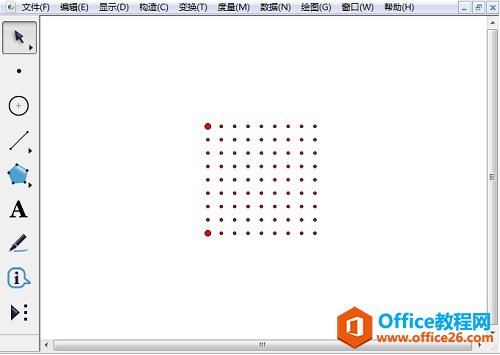 ? ?利用自定义工具绘制8单元点阵 16单元点阵 在左边侧边栏单击“自定义工具”——“其他工具”——点阵工具(16 unit tool),在画布上面单击确定点阵的一个顶点,然后移动鼠标确定好点整位置和大小单击鼠标即可。 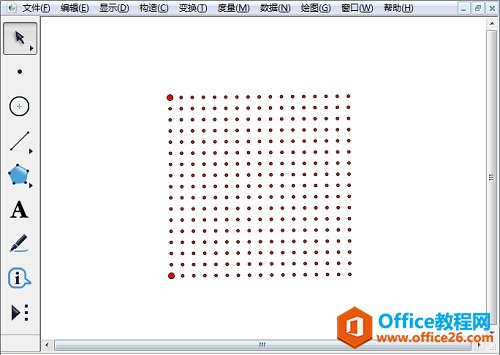 ? ?利用自定义工具绘制16单元点阵 32单元点阵 在左边侧边栏单击“自定义工具”——“其他工具”——点阵工具(32 unit tool),在画布上面单击确定点阵的一个顶点,然后移动鼠标确定好点整位置和大小单击鼠标即可。 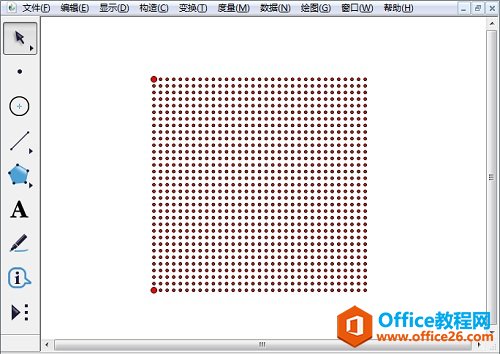 ? ?利用自定义工具绘制32单元点阵 以上向大家介绍了利用几何画板绘制点阵的方法,点阵的格式有以上三种,大家可根据需要自行选择。利用几何画板自定义工具,我们可以快速地画出所需的基本图形。 几何画板提供丰富而方便的创造功能使用户可以编写出自己需要的教学课件。 |
温馨提示:喜欢本站的话,请收藏一下本站!